Google sheets: bedingte formatierung, wenn das datum vor dem heutigen tag liegt
Sie können die Option „Bedingte Formatierung“ auf der Registerkarte „ Format “ von Google Sheets verwenden, um eine bedingte Formatierung auf Zellen anzuwenden, deren Datumswert vor dem heutigen Tag liegt.
Wie das in der Praxis gelingt, zeigt das folgende Schritt-für-Schritt-Beispiel.
Schritt 1: Geben Sie die Daten ein
Geben wir zunächst den folgenden Datensatz ein, der die in einem Einzelhandelsgeschäft über mehrere Tage getätigten Verkäufe zeigt:
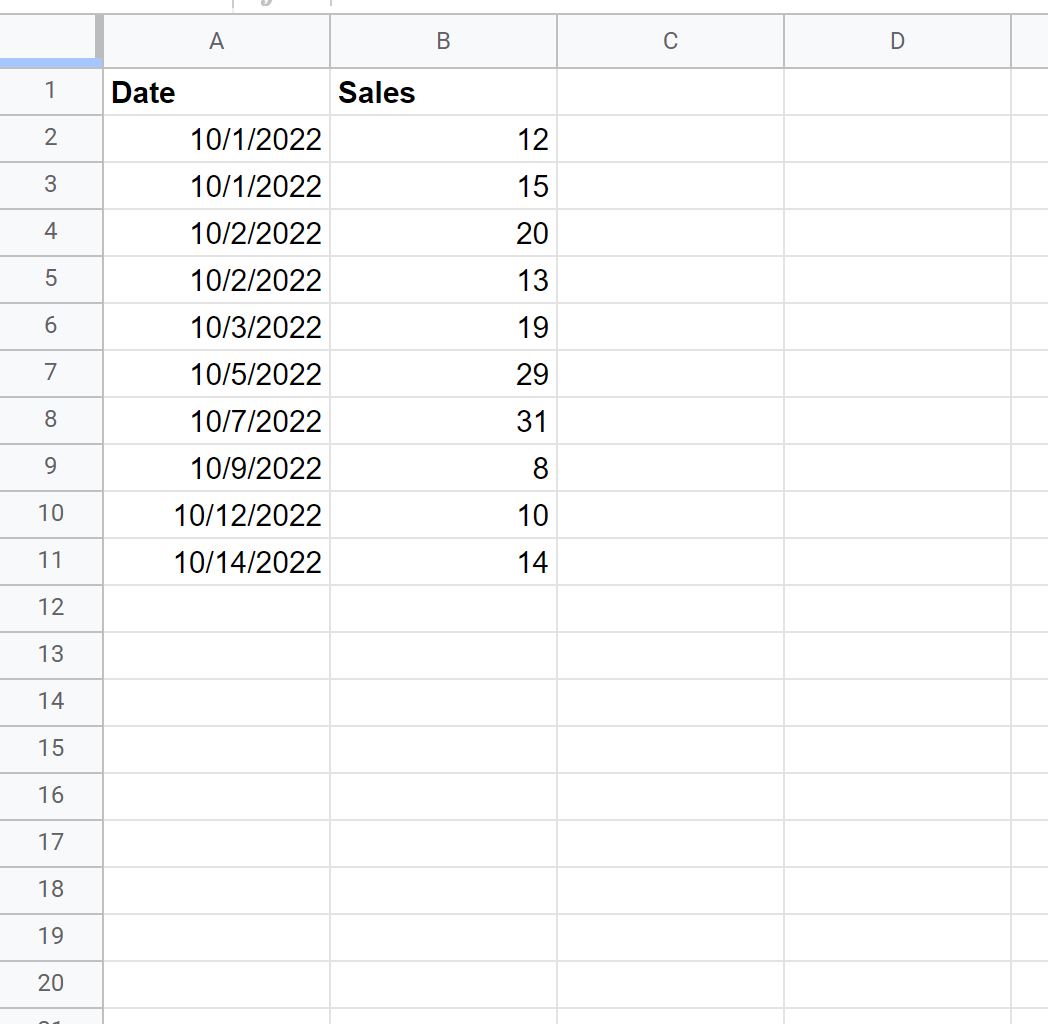
Schritt 2: Wenden Sie eine bedingte Formatierung auf Zellen an, wenn das Datum vor dem heutigen Tag liegt
Markieren Sie als Nächstes den Zellbereich A2:A11 , klicken Sie dann auf die Registerkarte Format und dann auf Bedingte Formatierung :
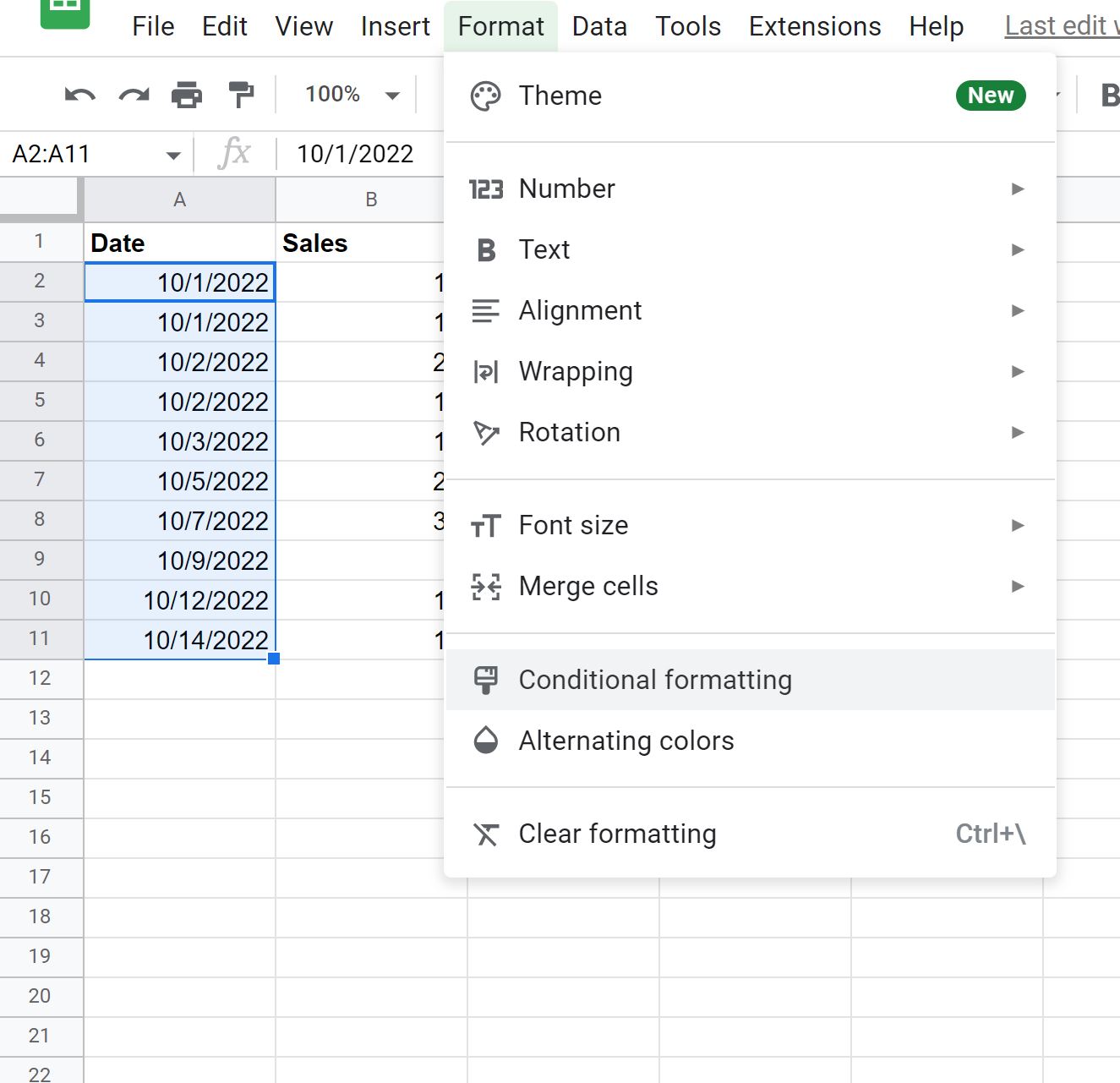
Klicken Sie im Bedienfeld „Regeln für bedingte Formatierung“ , das auf der rechten Seite des Bildschirms angezeigt wird, auf das Dropdown-Menü unter „Formatregeln“ und wählen Sie „Datum liegt vor“ und dann „Heute“ aus:
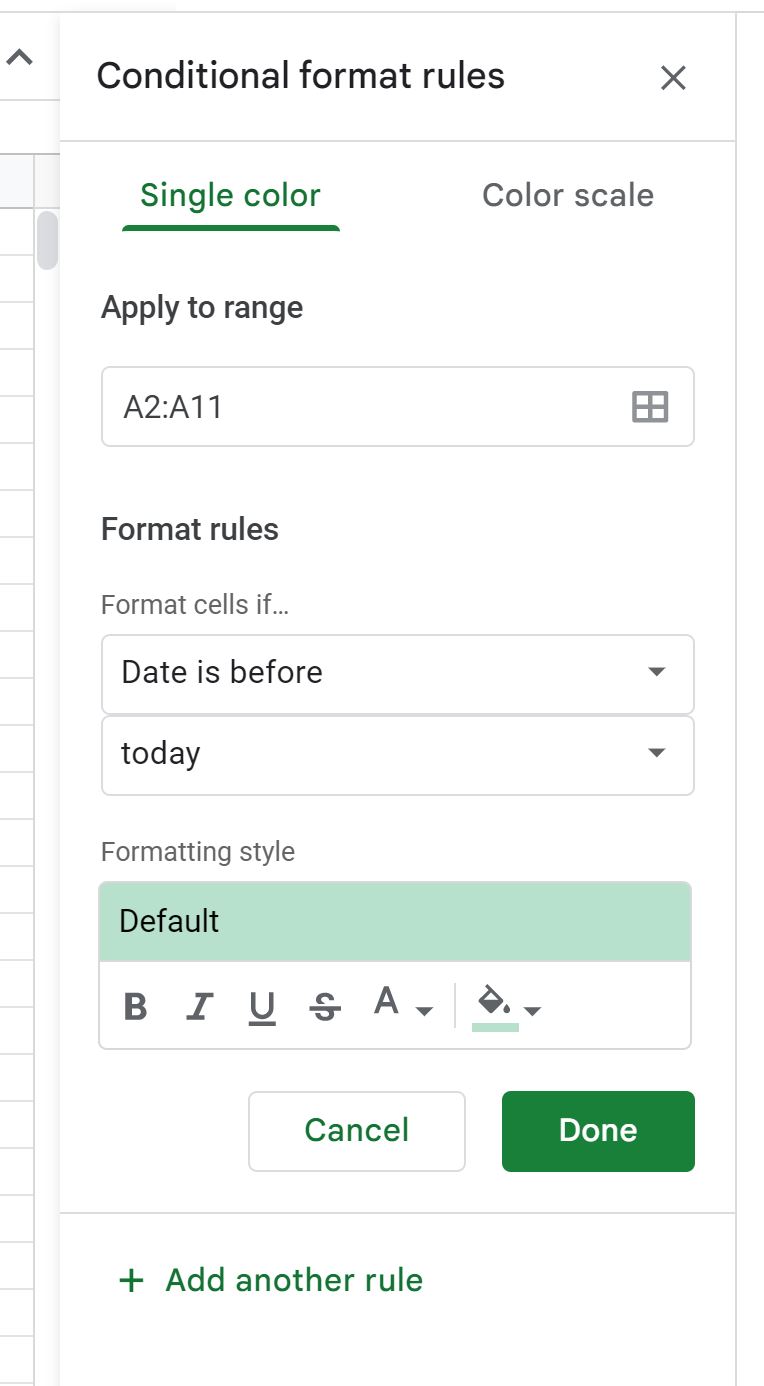
Angenommen, heute ist der 10.03.2022 , werden alle Zellen vor diesem Datum hervorgehoben:
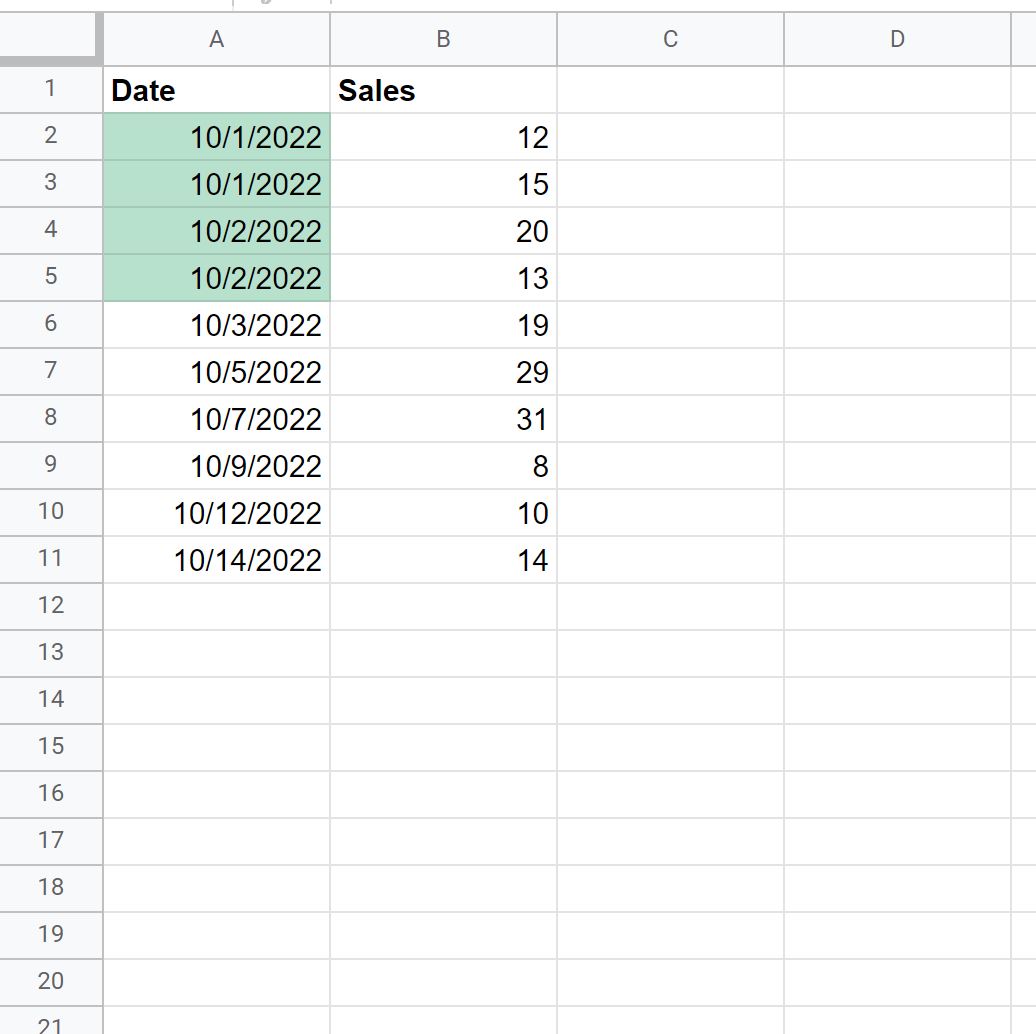
Beachten Sie, dass Sie beliebige bedingte Formatierungsregeln auf Zellen anwenden können, deren Datum vor dem heutigen Tag liegt.
Sie können beispielsweise festlegen, dass die Schriftart fett und der Hintergrund hellblau ist:
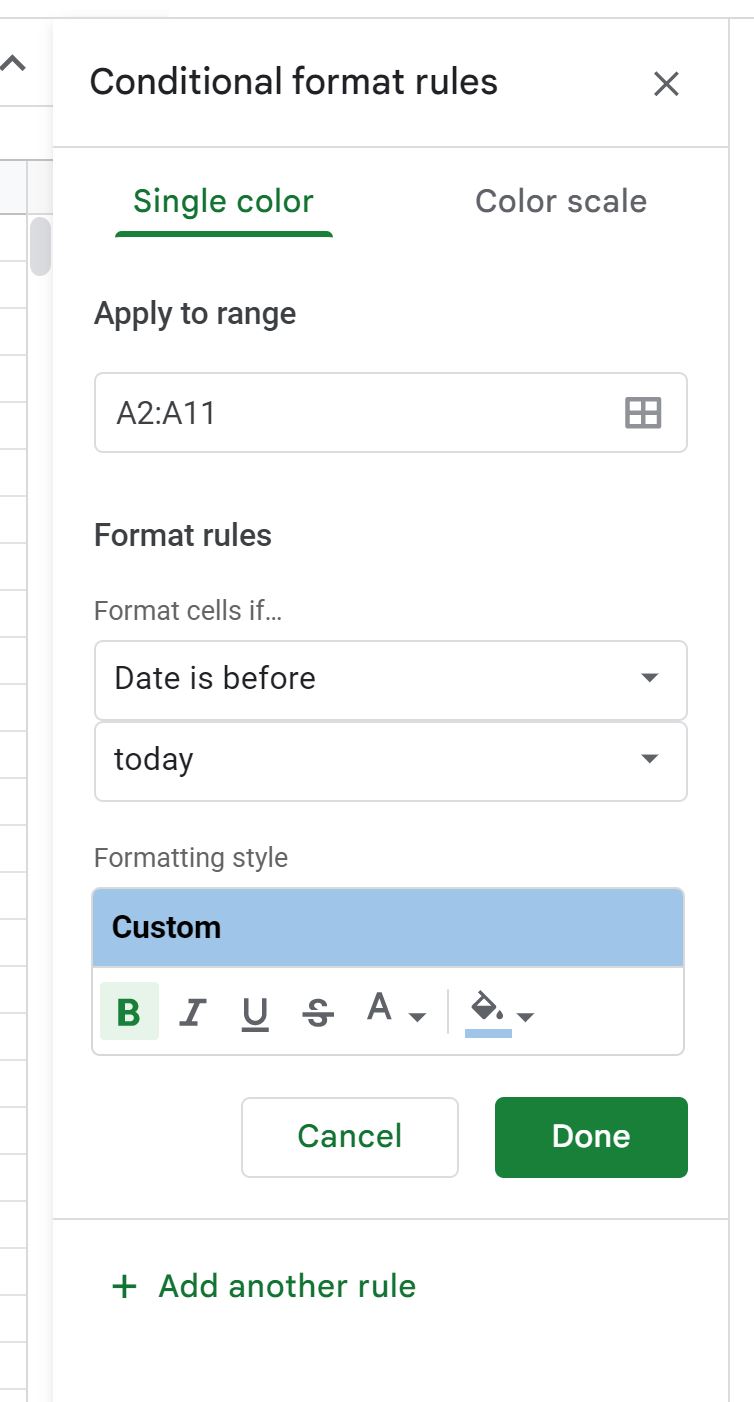
Die Zellenformatierung wird automatisch geändert:
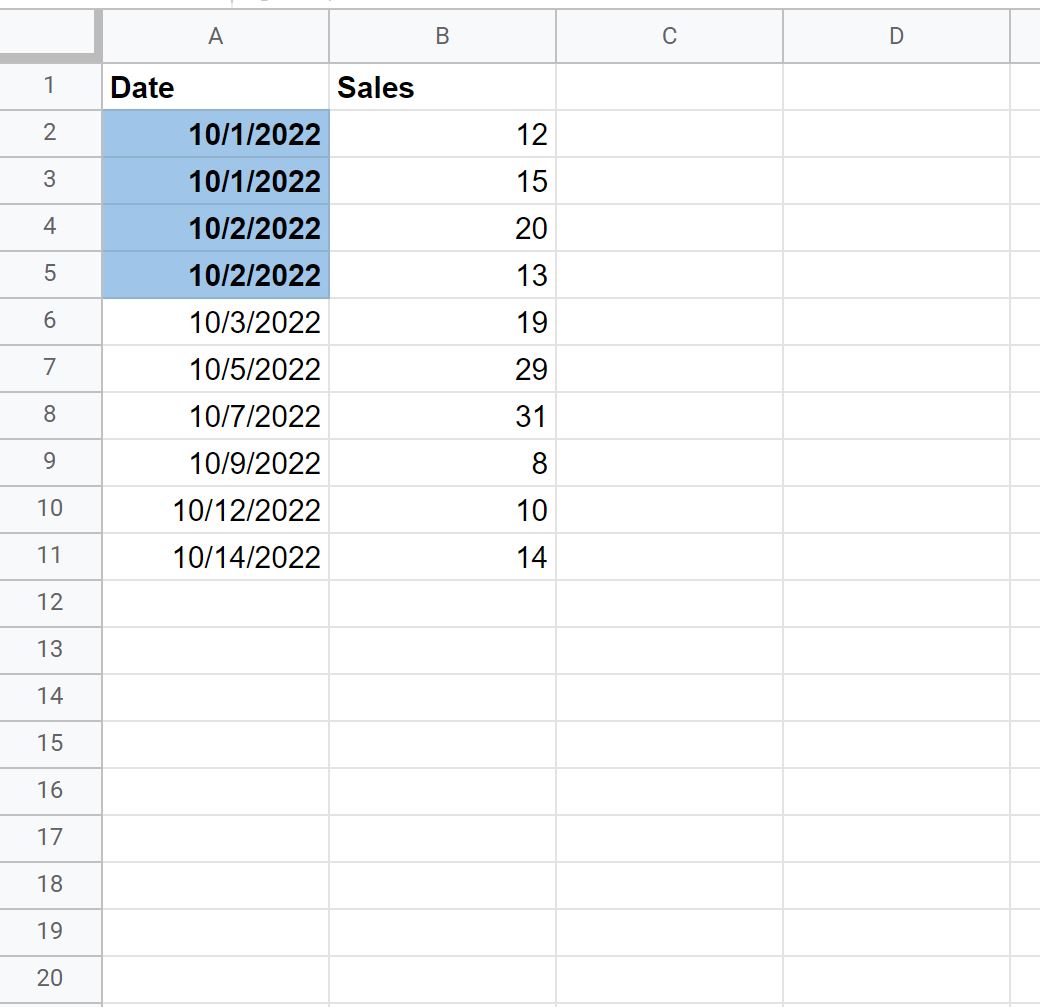
Sie können jederzeit eine beliebige bedingte Formatierung anwenden.
Zusätzliche Ressourcen
In den folgenden Tutorials wird erläutert, wie Sie andere häufige Aufgaben in Google Sheets ausführen:
Google Sheets: eine einfache Formel für „Wenn es nicht leer ist“
Google Sheets: eine einfache Formel für „Wenn enthält“
Google Sheets: So fügen Sie hinzu, wenn das Kontrollkästchen aktiviert ist